- Windows 11 permite gestionar manualmente cuándo conectarse a redes Wi-Fi conocidas
- Desde la configuración avanzada se puede evitar la conexión automática a redes específicas
- También es posible deshabilitar la conexión inalámbrica desde el símbolo del sistema
- La opción de 'Dejar de recordar' redes evita que el equipo se conecte a redes antiguas

¿Tu PC con Windows 11 se conecta solo a redes Wi-Fi antiguas? Aunque esta función puede ser útil para mantenerte siempre online, en muchas ocasiones es preferible desactivarla para evitar conectarte sin querer a redes inseguras, lentas o que ya no usas. De este modo, podrás tener un mayor control sobre tus conexiones inalámbricas y garantizar tu seguridad en la red.
Vamos a repasar todas las formas posibles de gestionar y controlar las redes Wi-Fi conocidas, ya sea desde la configuración del sistema, desde herramientas más avanzadas como el símbolo del sistema o incluso con pequeños trucos para que tu ordenador no memorice redes que ya no necesitas.
Opciones básicas desde la barra de tareas
Una de las formas más rápidas de desconectar el Wi-Fi o evitar que se conecte de forma automática es desde el acceso directo que hay en la barra de tareas, junto al reloj del sistema. Al hacer clic en el icono del Wi-Fi se despliega un panel donde puedes ver las redes disponibles, las que están a tu alcance y si estás conectado o no.
Desde este panel puedes desactivar la conexión inalámbrica con un simple clic. Si tu equipo sigue conectándose automáticamente a una red guardada, puedes hacer clic en la flechita junto al nombre de la red y, si aparece la opción, desactivar la casilla que indica ‘Conectarse automáticamente’.
Gestión avanzada desde Configuración de Windows
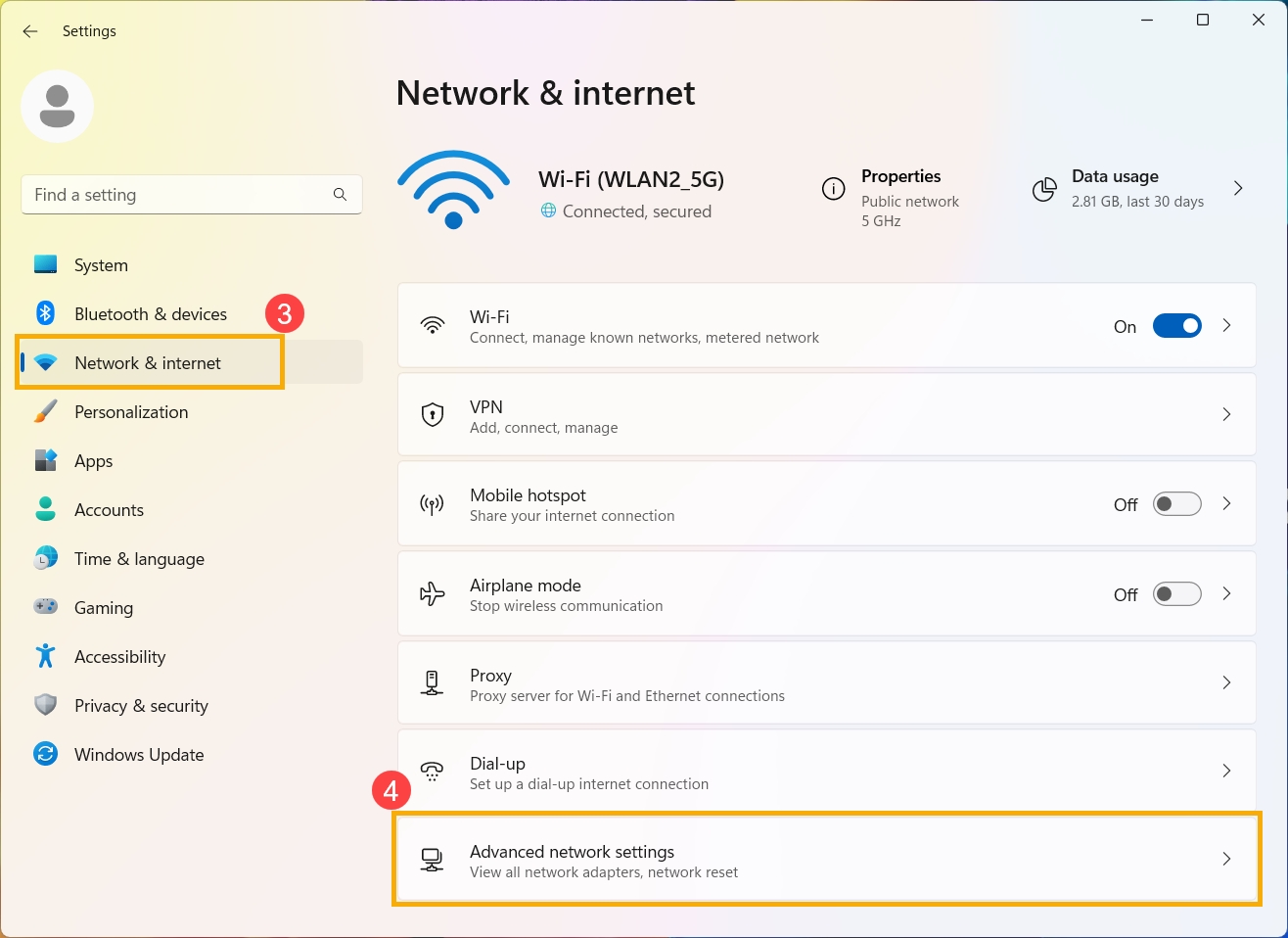
Para un control más completo de tu red Wi-Fi, lo ideal es ir a la Configuración de Windows. Para acceder, presiona Windows + I y luego entra en Red e Internet > Wi-Fi > Administrar redes conocidas. Allí podrás gestionar las conexiones almacenadas.
Aquí verás una lista completa de todas las redes inalámbricas a las que te has conectado alguna vez. Al hacer clic sobre cualquiera de ellas tienes varias opciones:
- ‘Conectarse automáticamente cuando esta red esté dentro del alcance’: Desactívala si no quieres que se conecte por su cuenta.
- ‘Buscar otras redes inalámbricas mientras se esté conectado a esta red’: Útil si quieres mejorar la señal conectándote a otras redes automáticamente.
- ‘Conectarse aunque la red no difunda su nombre (SSID)’: Conviene desactivarla para evitar conexiones no deseadas.
También puedes usar el botón ‘Dejar de recordar’ para borrar por completo la red guardada si no la vas a usar más. Esto evitará cualquier conexión automática futura.
Evitar conexiones automáticas con comandos
Si prefieres las herramientas avanzadas, puedes usar la línea de comandos de Windows para desactivar la Wi-Fi de forma más específica. Esto es útil si tienes problemas con los iconos del sistema o si buscas soluciones rápidas.
Abre el Símbolo del sistema como administrador y ejecuta el comando:
netsh wlan disconnect
Este comando desconecta tu equipo de la red a la que estás conectado en ese momento, sin desactivar completamente la tarjeta Wi-Fi. Para evitar que vuelva a conectarse a una red concreta:
netsh wlan delete profile name="NombreDeLaRed"
De esta forma, se elimina el perfil y el equipo no recordará esa conexión. Es una buena opción para mantener tu lista de redes organizada y solo con las que realmente usas.
Deshabilitar completamente la tarjeta Wi-Fi
Otra opción más radical es desactivar la interfaz inalámbrica de forma temporal. Esto se realiza desde el mismo símbolo del sistema:
netsh interface set interface name="Wi-Fi" admin=DISABLED
Para volver a habilitarla después, ejecuta:
netsh interface set interface name="Wi-Fi" admin=ENABLED
Es una forma rápida de asegurar que tu PC no use Wi-Fi hasta que decidas activarlo de nuevo. Es recomendable en escenarios donde solo quieres utilizar conexión por cable o en redes públicas poco seguras.
Configurar el comportamiento de conexión de una red conocida
Desde la sección ‘Administrar redes conocidas’, al hacer clic en alguna red aparece un menú avanzado donde puedes modificar ajustes específicos:
- Asignación de IP manual: Para configurar una dirección IP fija en esa red.
- Servidores DNS personalizados: Para definir servidores DNS distintos, como Google (8.8.8.8) o Cloudflare (1.1.1.1).
Lo más importante es desmarcar la opción de conexión automática. Esto te permite mantener la red guardada (para facilitar su conexión en el futuro), pero sin que se conecte automáticamente sin tu permiso.
Eliminar redes antiguas y evitar conexiones innecesarias
Con el tiempo, tu dispositivo puede acumular muchas redes memorizadas, muchas de las cuales no usas. Esto puede generar intentos de conexión fallidos o accesos a redes no deseadas.
Desde la configuración avanzada o usando comandos, puedes eliminar esas redes obsoletas. Basta con hacer clic en ‘Dejar de recordar’ o ejecutar:
netsh wlan delete profile name="NombreRedObsoleta"
Desactivar detección de redes
Otra forma de tener mayor control es desactivando la detección de redes, lo que impide que tu equipo vea otras redes o sea visible en ellas. Esto se configura desde:
Ajustes > Red e Internet > Configuración avanzada de red > Configuración de uso compartido avanzado
Comandos útiles para diagnóstico y solución de problemas
Además, existen comandos que pueden ayudarte a solucionar problemas o detectar configuraciones incorrectas:
- ipconfig /all: Muestra la configuración completa de red actual.
- netsh wlan show profiles: Lista las redes memorizadas.
- ping www.ejemplo.com: Verifica la conexión con un servidor.
Estos comandos son seguros y útiles para identificar y resolver fallos en la conexión Wi-Fi.
¿Qué hacer si el Wi-Fi no aparece o falla?
En algunos casos, el icono de red no se muestra o no detecta ninguna red. Esto puede deberse a múltiples causas: controladores desactualizados, malware, desconexiones accidentales o fallos temporales del sistema.
Para solucionar estos problemas, puedes probar a:
- Reiniciar el router y el equipo.
- Actualizar los controladores de red desde el Administrador de dispositivos.
- Ejecutar comandos como netsh int ip reset o netsh winsock reset.
Si el problema persiste, puedes desactivar y volver a activar la tarjeta Wi-Fi desde el Panel de Control > Centro de redes > Cambiar configuración del adaptador.
Controlar cómo y cuándo tu equipo se conecta a redes inalámbricas es fundamental para garantizar tu seguridad y estabilidad en la red. Evitar conexiones automáticas te proporciona mayor control, seguridad y ayuda a reducir el consumo de datos. Windows 11 ofrece variadas herramientas y opciones para gestionar estas conexiones, desde las más sencillas hasta las más avanzadas, permitiéndote mantener tu red segura y optimizada.
Redactor apasionado del mundo de los bytes y la tecnología en general. Me encanta compartir mis conocimientos a través de la escritura, y eso es lo que haré en este blog, mostrarte todo lo más interesante sobre gadgets, software, hardware, tendencias tecnológicas, y más. Mi objetivo es ayudarte a navegar por el mundo digital de forma sencilla y entretenida.



